Bússola em um iPhone não está funcionando? Existem 11 maneiras de resolvê-lo!
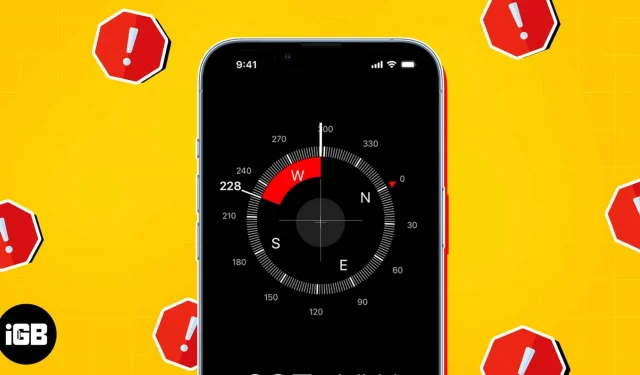
Você gosta de viajar para parques e locais remotos ou se envolver em atividades de aventura como caminhadas e acampamentos? Além disso, você precisa de instruções se deseja ir à residência de um amigo ou a um evento? Você pode percorrer locais desconhecidos e obter instruções em tempo real com a bússola integrada no iPhone. Ocasionalmente, o aplicativo Compass no seu iPhone pode não funcionar corretamente, deixando você desorientado e com raiva.
Para evitar isso, vamos orientá-lo através das muitas soluções para o problema de a bússola de um iPhone com iOS 16 não funcionar.
Feche e reabra o aplicativo Compass.
Quando a bússola do seu iPhone apresentar problemas de funcionamento, convém forçar o fechamento do aplicativo e reiniciá-lo primeiro. Isso pode ajudar a recalibrar o sensor e corrigir quaisquer problemas momentâneos.
Deslize para cima no aplicativo Compass na gaveta de aplicativos para forçar o fechamento do aplicativo.

Reabra o aplicativo Compass um pouco depois para verificar se está funcionando corretamente.
Ative a calibração da bússola.
Outra razão pela qual a bússola do seu iPhone não pode funcionar corretamente é a calibração da bússola. Ao habilitar a calibração da bússola, seu iPhone poderá empregar sensores de movimento, sinais Wi-Fi e GPS para aumentar a precisão das leituras da bússola. Siga estas etapas fáceis para resolver isso.
- Vá para Configurações → Privacidade e segurança → Serviços de localização .

- Role para baixo e toque em Serviços do sistema .
- Ative a calibração da bússola .

Instale a versão mais recente do iOS
Problemas de bússola podem surgir de software desatualizado em seu iPhone. Atualize seu iOS para a versão mais recente se desejar corrigir isso.
- Vá para Configurações → Geral → Atualização de Software.
- Toque em Baixar e instalar se houver alguma atualização disponível.

Procure um conflito
A bússola do seu iPhone depende de sensores magnéticos, portanto qualquer interferência de campos magnéticos pode fazer com que a bússola pare de funcionar.
Evite usar objetos de metal ou outros dispositivos eletrônicos que possam causar interferência magnética para remediar isso.
Ativar e desativar os serviços de localização
Às vezes, desligar e voltar a ligar os serviços de localização resolve um problema com a bússola do iPhone. Você pode atualizar o local no seu iPhone usando isso. É realmente fácil!
- Vá para Configurações → Privacidade e segurança → Serviços de localização .
- Desabilite os Serviços de Localização . Aguarde alguns segundos e ative- o.

Desligue o Norte Verdadeiro
O iPhone tem um recurso chamado True North que ajuda você a se orientar. A bússola do seu iPhone pode apontar automaticamente para o campo magnético da Terra graças ao True North.
Essa capacidade nem sempre é necessária, especialmente se você estiver perto de alguns aparelhos eletrônicos ou em um ambiente com muita interferência magnética. É possível que você deva desligar o True North se sua bússola não funcionar nessas circunstâncias.
- Vá para Configurações → Bússola .
- Em seguida, desative Use True North .

- Reabra o aplicativo Compass para ver se funciona agora.
Dê uma sacudida ou um tapinha no seu iPhone.
Pressionar para trás ou sacudir o iPhone é uma dica que você pode tentar se estiver tendo problemas com a bússola do iPhone. SIM! Você leu corretamente. Isso pode parecer estranho, mas dá uma leve sacudida na máquina e descongela a bússola.
Essa abordagem, no entanto, funciona apenas com o iPhone X e modelos mais recentes. Considere experimentá-lo executando as seguintes etapas básicas:
- Inicie seu aplicativo Bússola .
- Agite seu iPhone vigorosamente enquanto o segura com força.
- Aguarde alguns minutos e reinicie o aplicativo Compass para ver se funciona.
Desligue seu iPhone
Reiniciar o iPhone é uma solução popular e simples para corrigir pequenas dificuldades do sistema, incluindo problemas de bússola. A primeira coisa que você pode tentar quando um aplicativo para de funcionar inesperadamente devido a um bug é reiniciar o iPhone. Isso pode ajudar a limpar a memória do seu iPhone e resolver possíveis problemas adicionais relacionados à bússola.
Apague os dados do GPS
Outra solução fácil para restaurar a funcionalidade da bússola em seu iPhone é normalmente redefinir seus dados de localização. Ele permite que você restaure os valores padrão para todas as configurações de localização e privacidade.
Mas há um problema nisso. Ele exclui todas as informações relacionadas à localização e privacidade do seu iPhone. Portanto, verifique se os dados de localização são a causa genuína do problema antes de redefini-los e se você tentou outras correções propostas anteriormente. Para evitar a perda de dados, você também pode querer fazer backup de suas informações de localização no iCloud ou em um computador.
- Vá para Ajustes → Geral → Toque em Transferir ou Redefinir o iPhone .
- Escolha Redefinir → Redefinir localização e privacidade .

- Agora, reabra o aplicativo Compass para ver se está funcionando corretamente.
Faça uma chamada de suporte da Apple
Pode ser necessário entrar em contato com a Ajuda da Apple se você tentou todas as sugestões acima e a bússola do seu iPhone ainda não está funcionando. Estes podem ajudar no diagnóstico e resolução do problema.
Faça uso de um aplicativo de bússola externo
Se nenhuma das sugestões acima funcionar, tente um aplicativo de bússola diferente. Além do que o aplicativo integrado da Apple oferece, alguns aplicativos de bússola de terceiros oferecem recursos realmente intrigantes, como mapeamento avançado, sobreposições aumentadas e opções de personalização. Alguns são úteis para tarefas específicas, como navegação profissional e caminhadas.
No entanto, você deve ter cuidado quando se trata de sua privacidade. Portanto, escolha um aplicativo de bússola confiável.
Não se desvie!
As soluções fornecidas nesta postagem podem ser usadas para resolver quaisquer problemas que você possa ter com o aplicativo Compass no seu iPhone. Tome precauções, como eliminar objetos magnéticos próximos ao seu iPhone.



Deixe um comentário